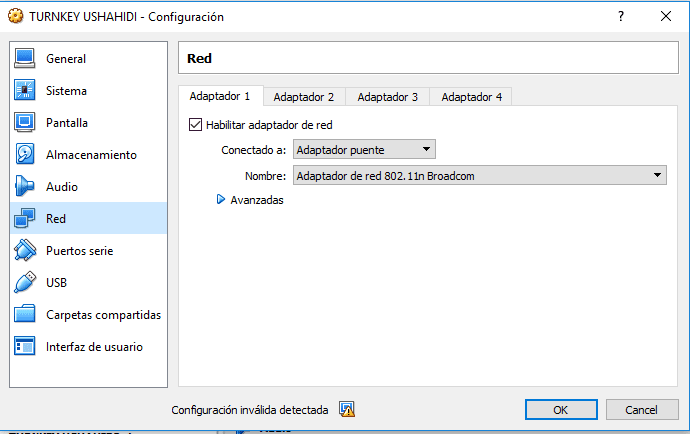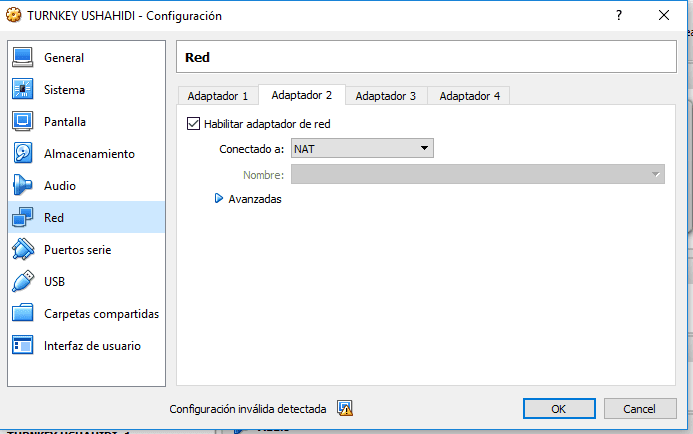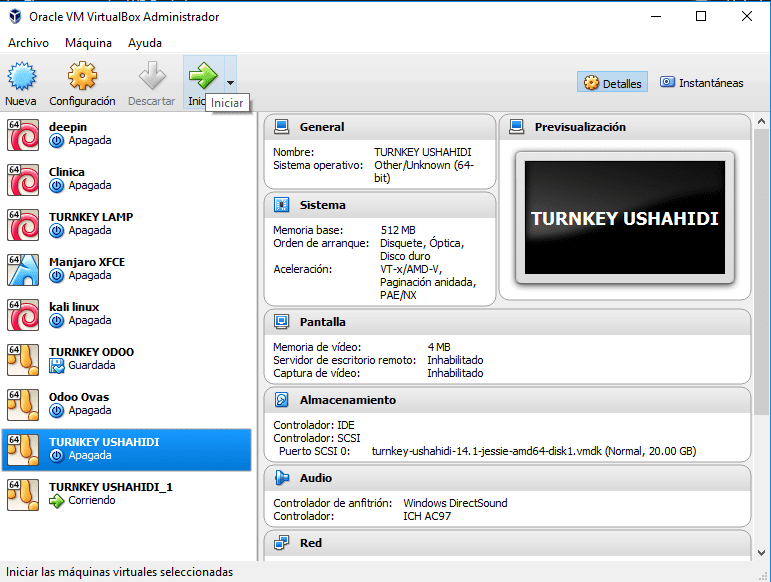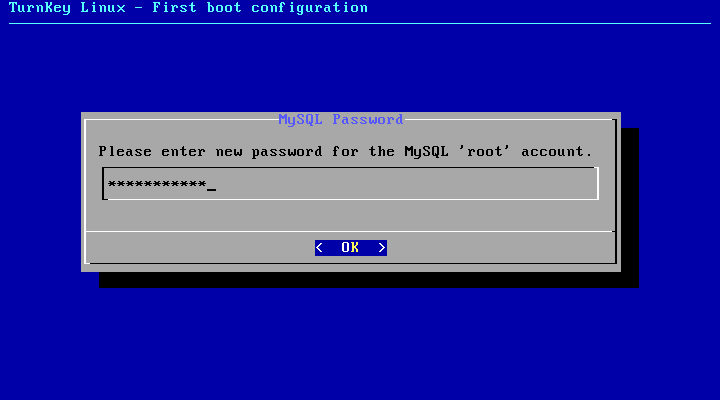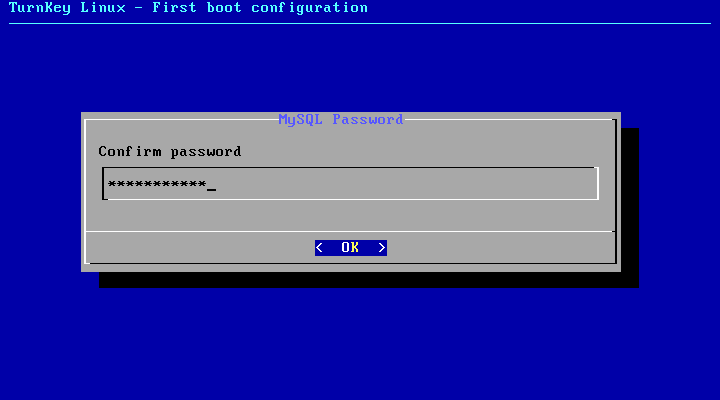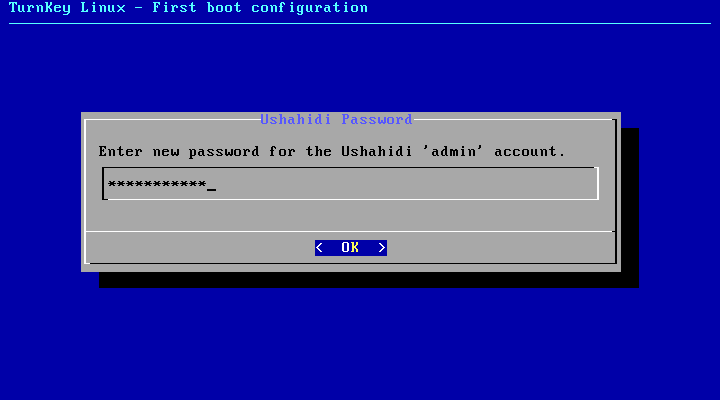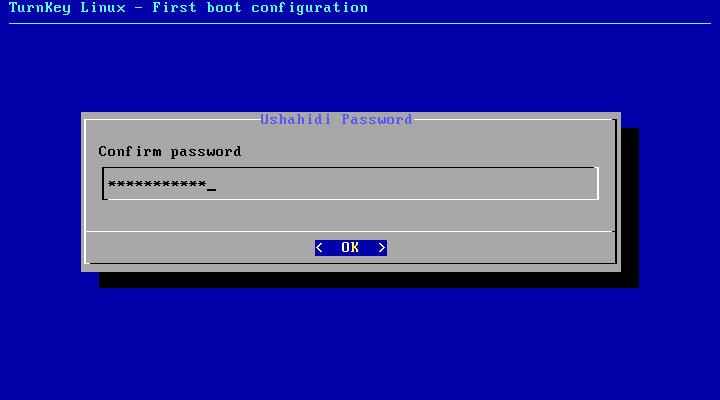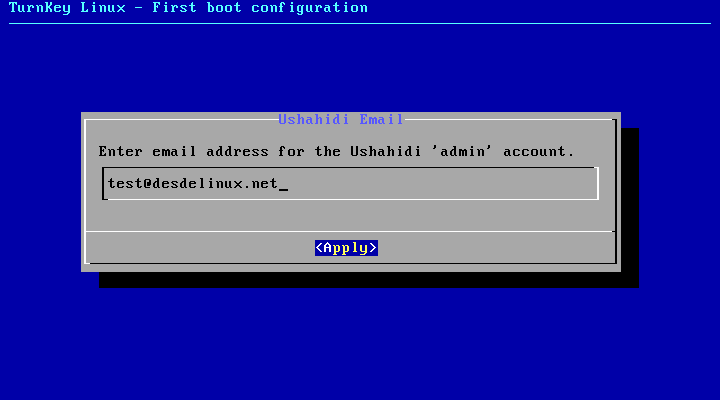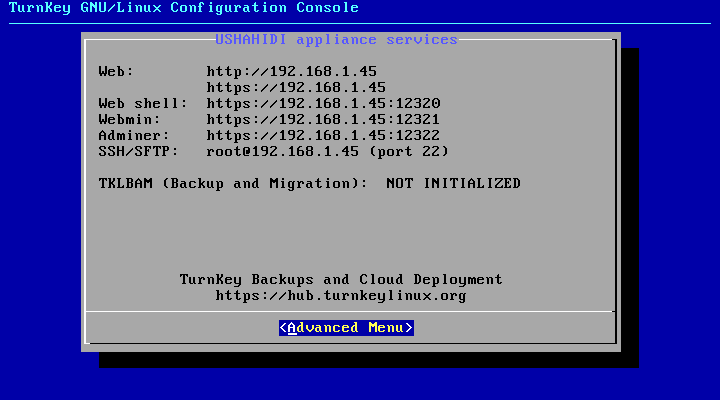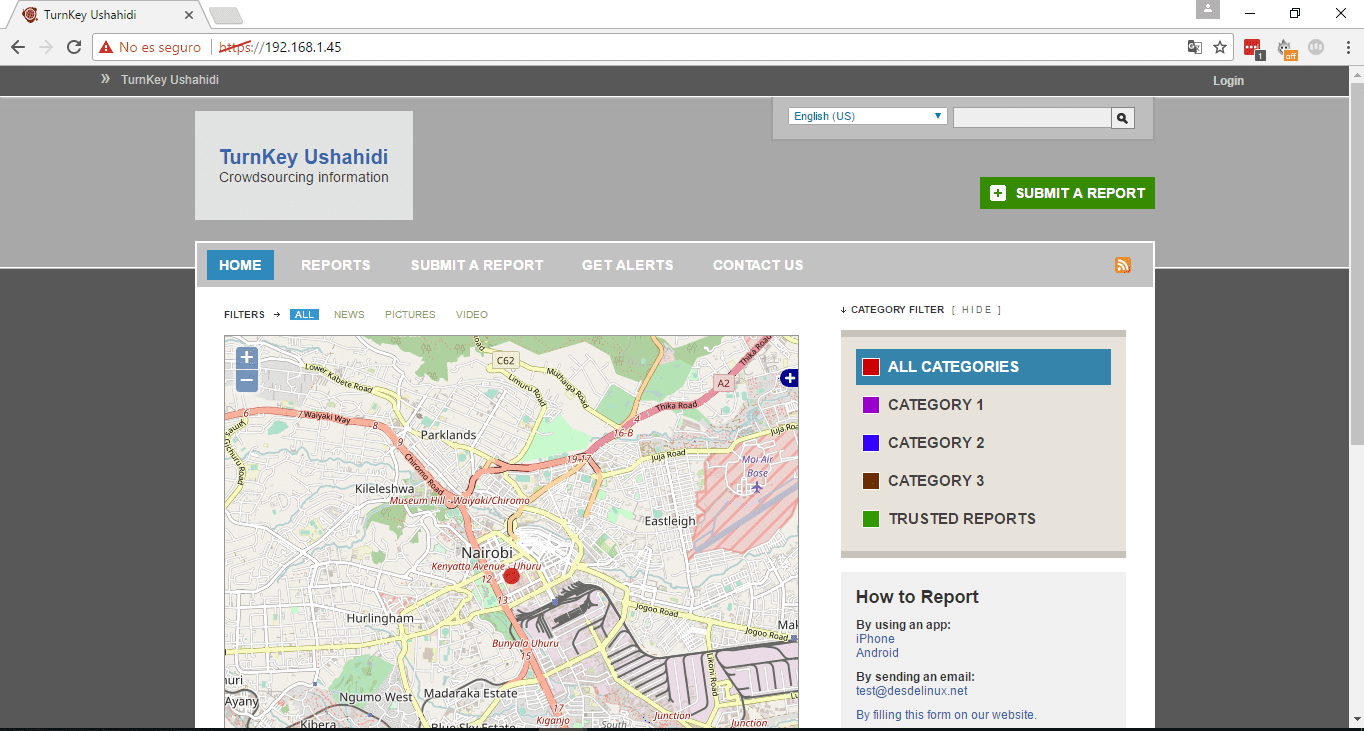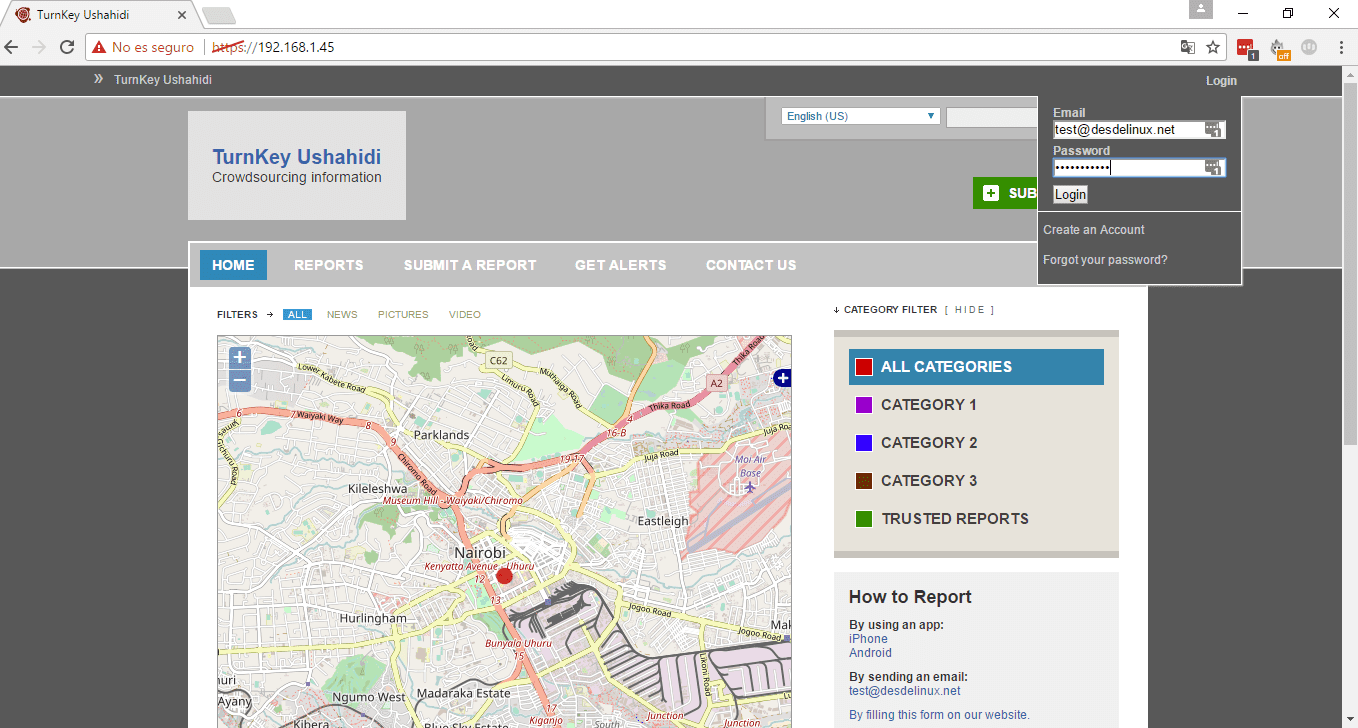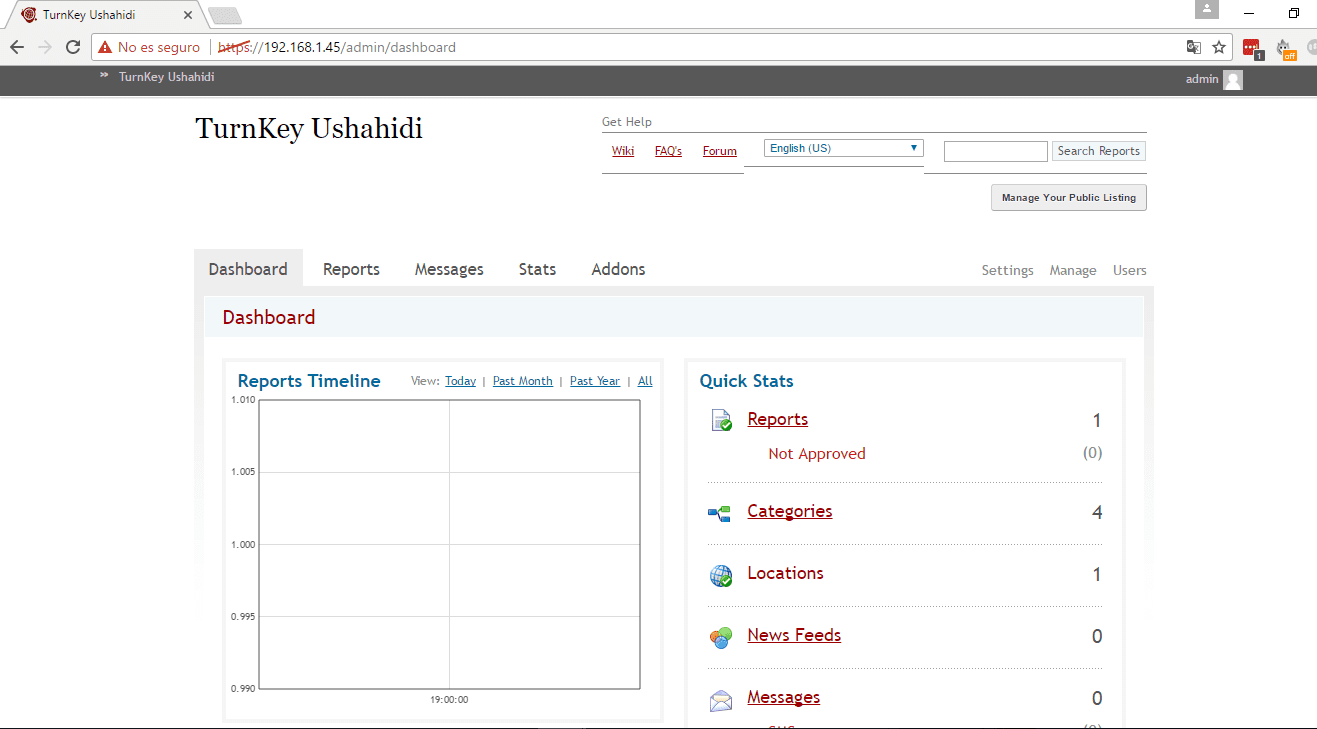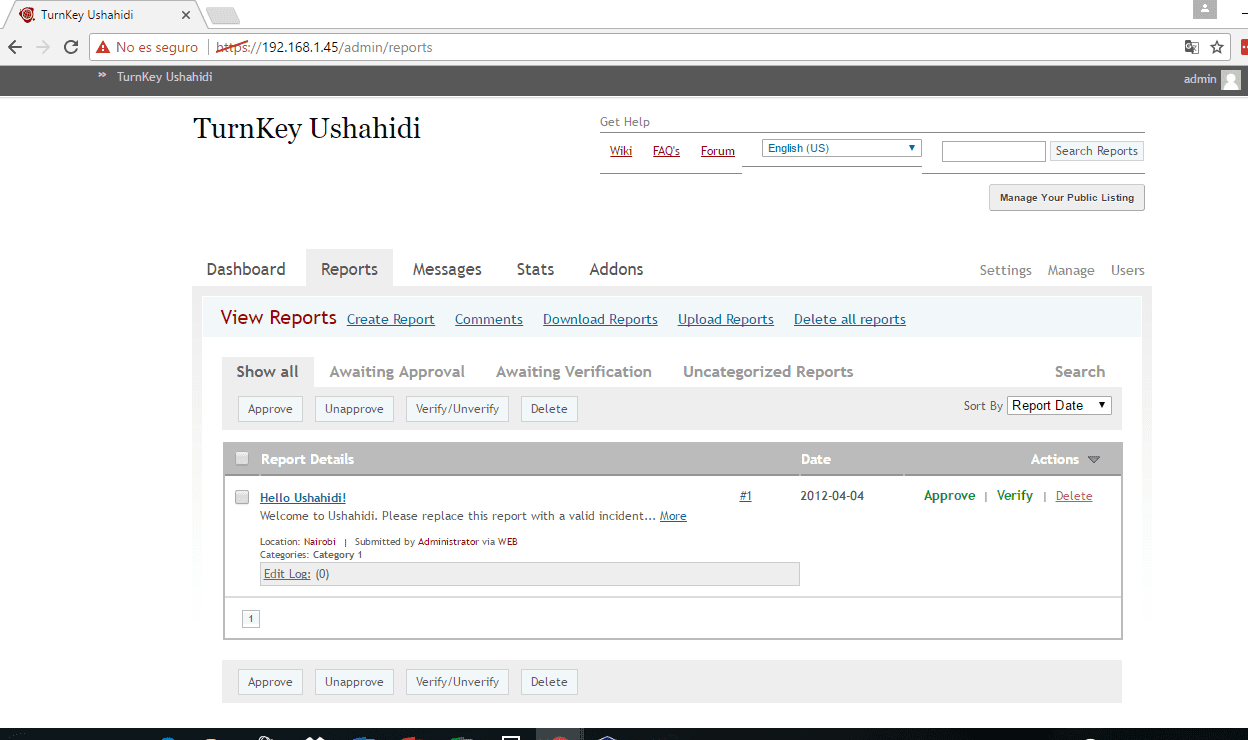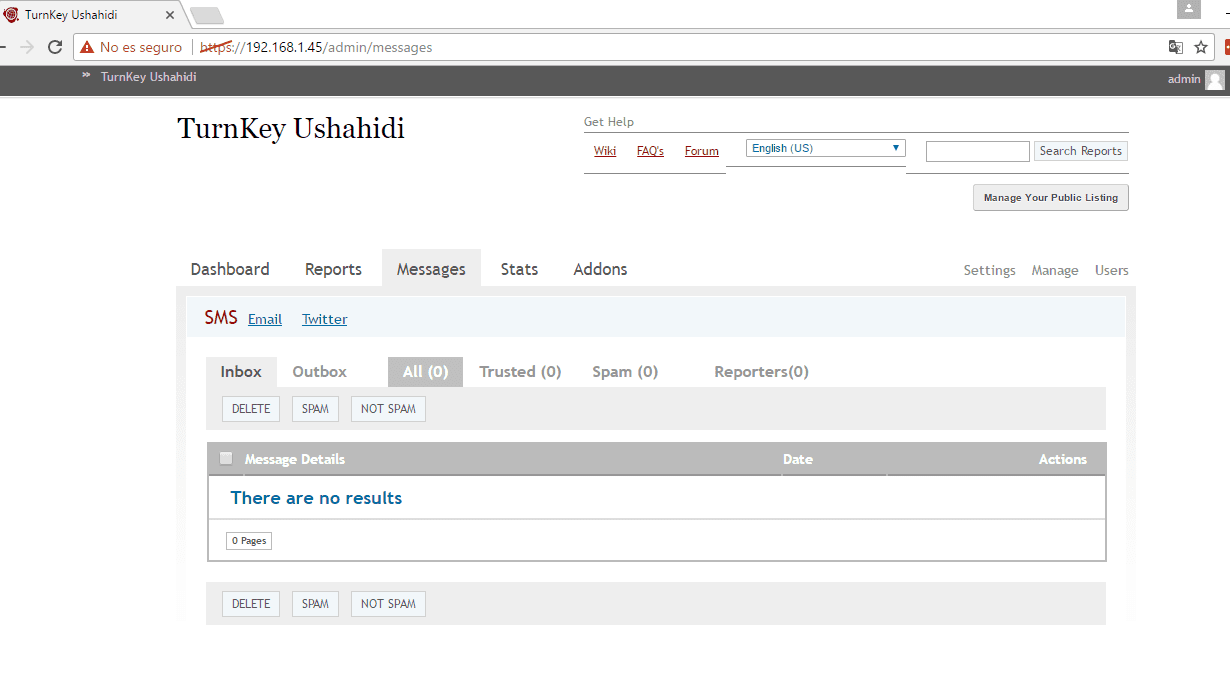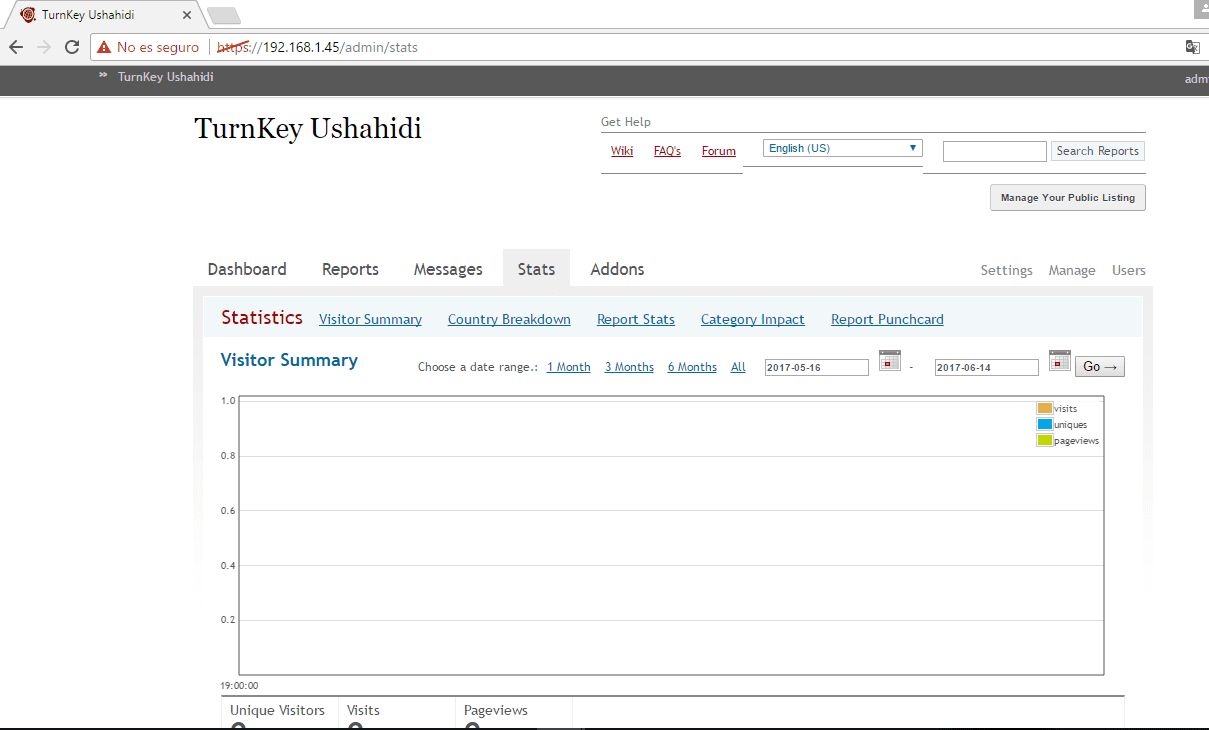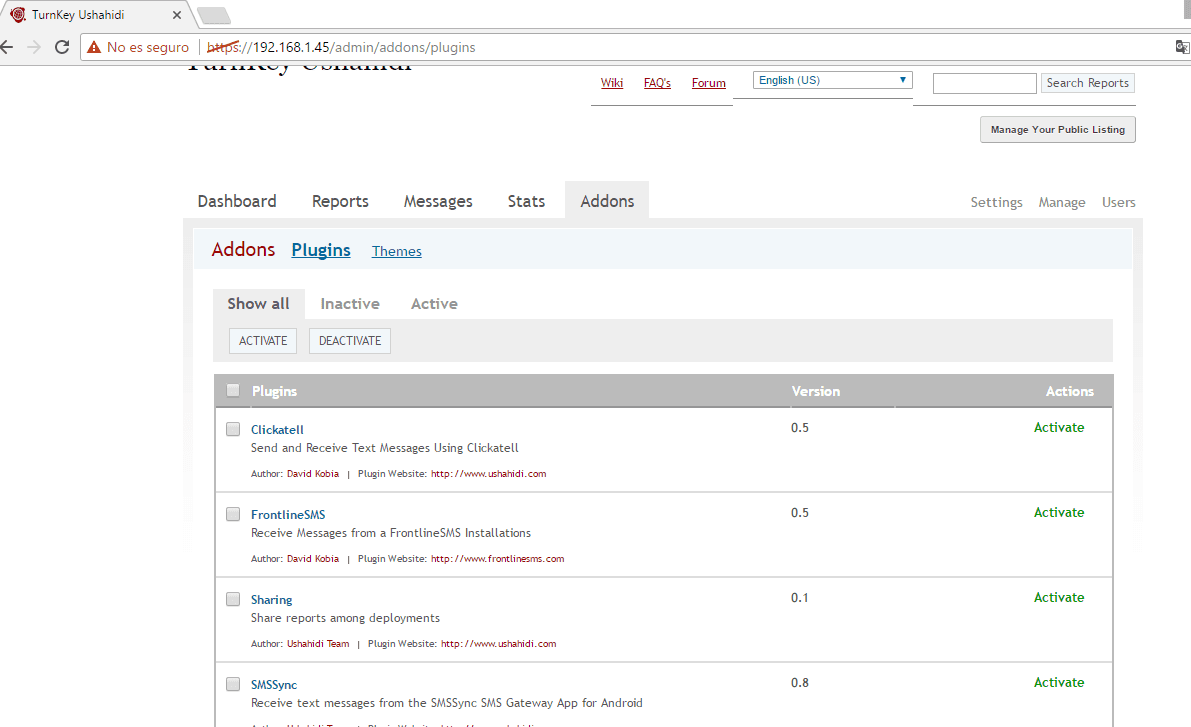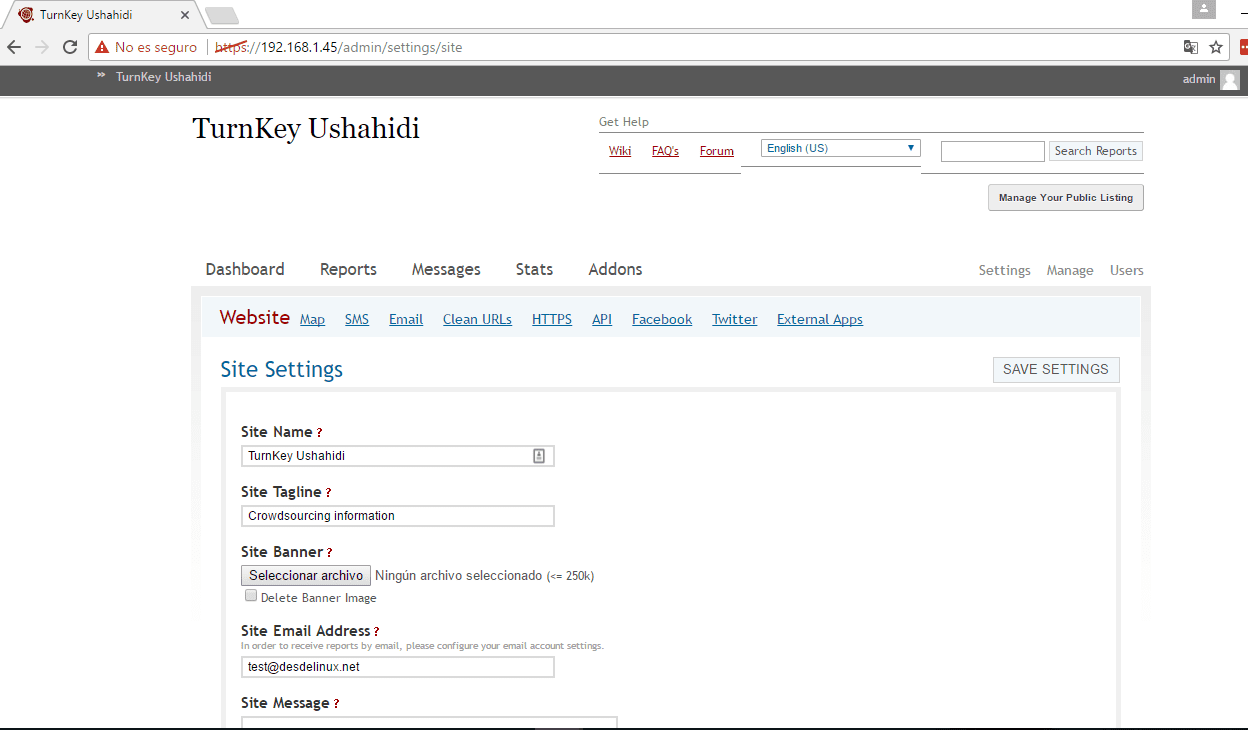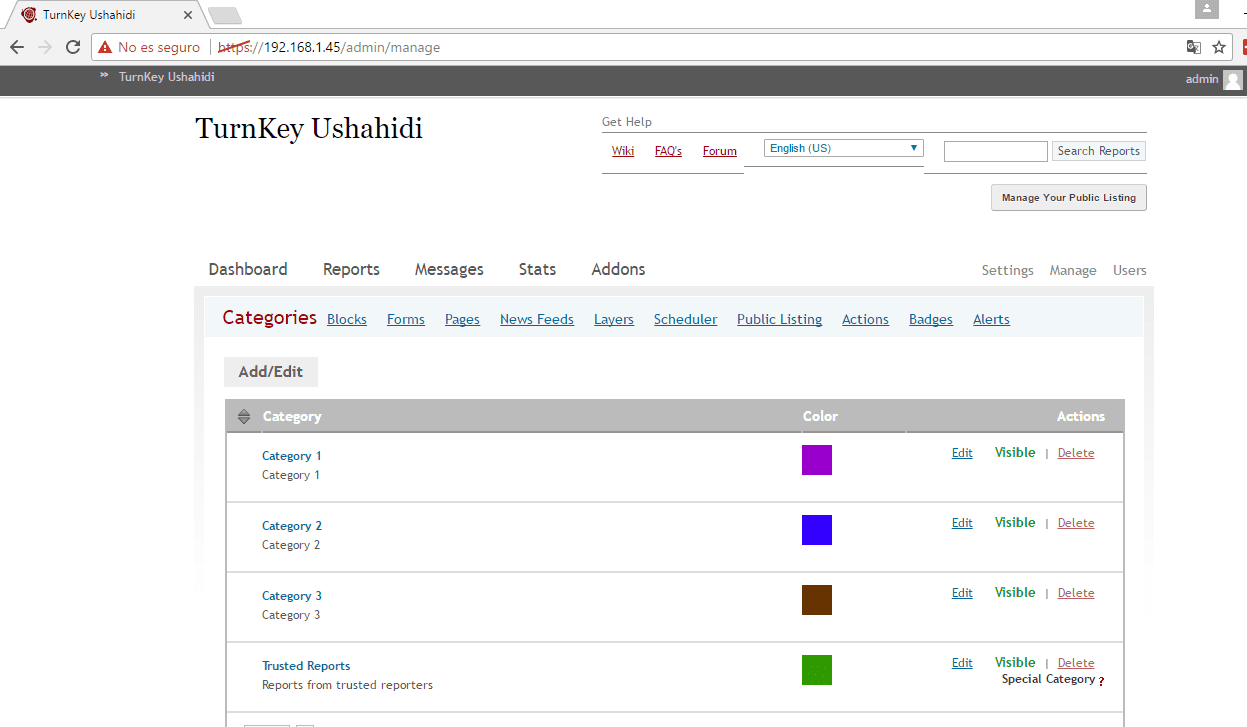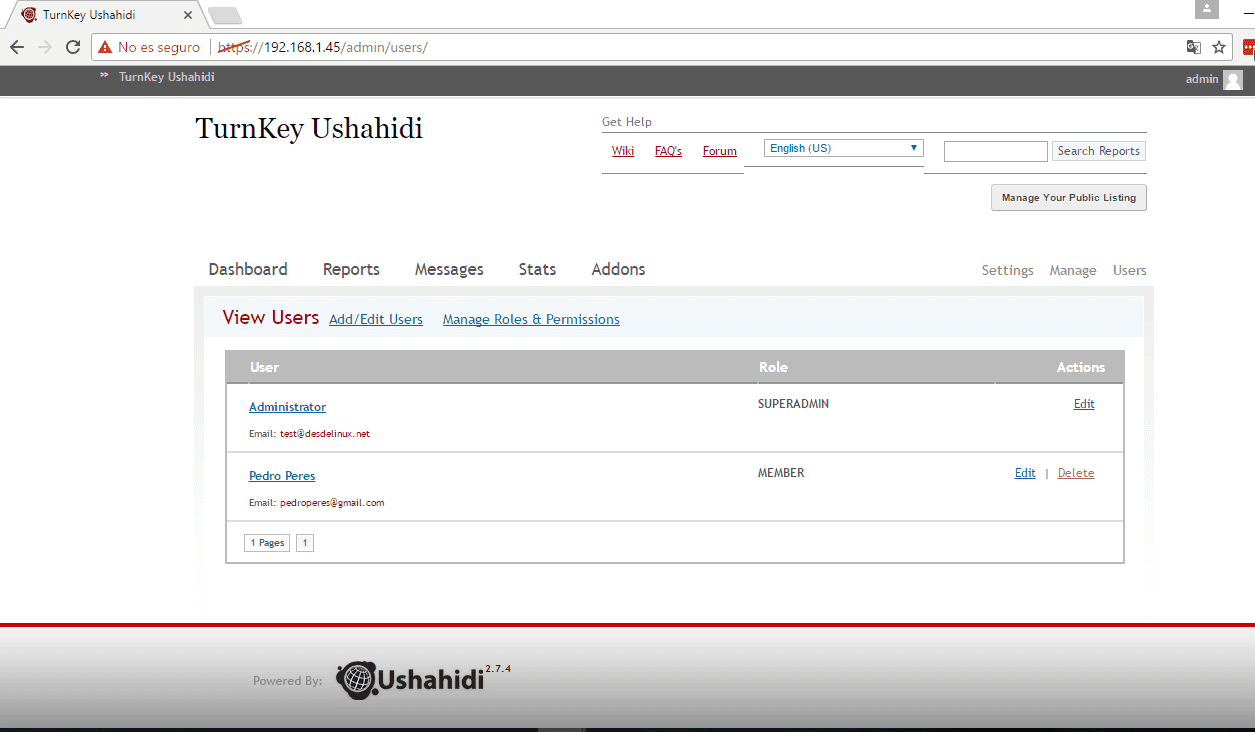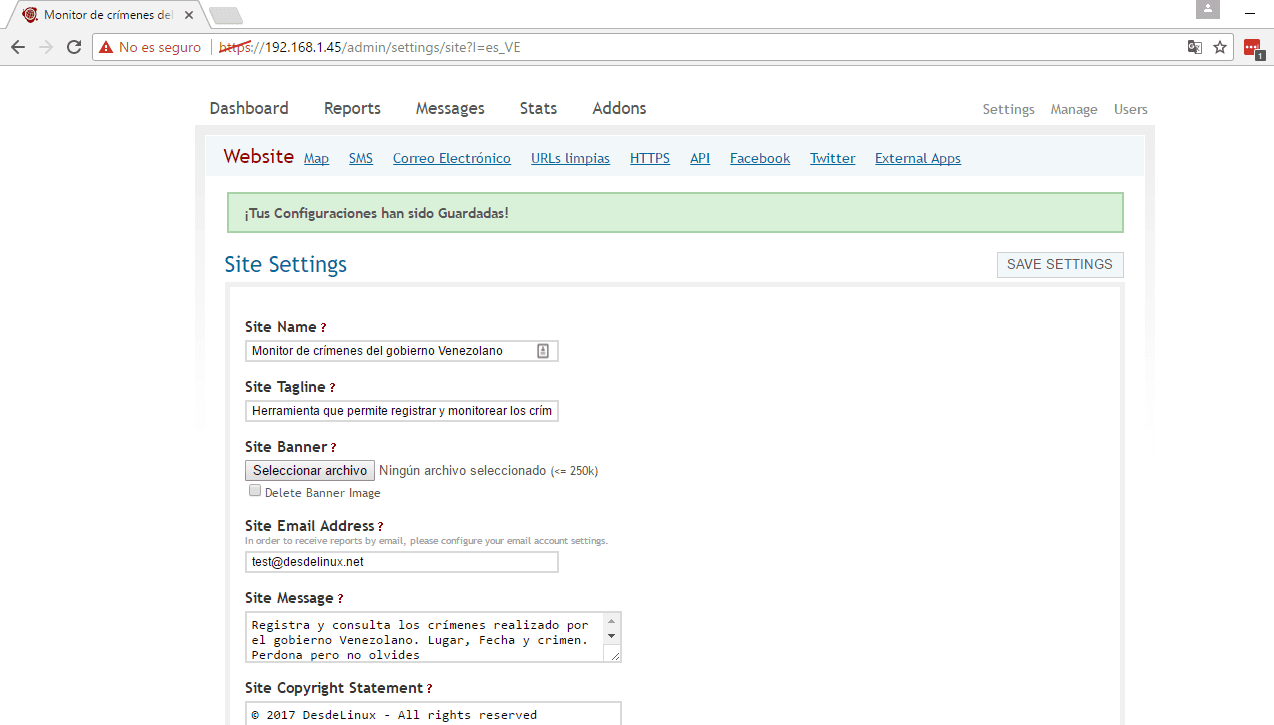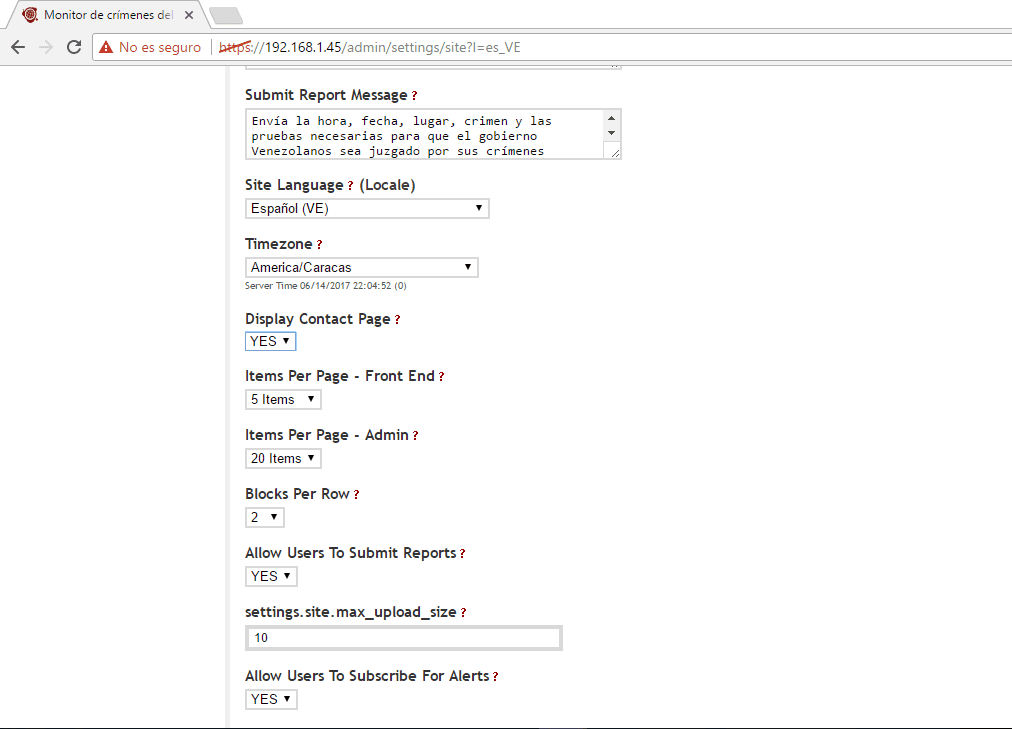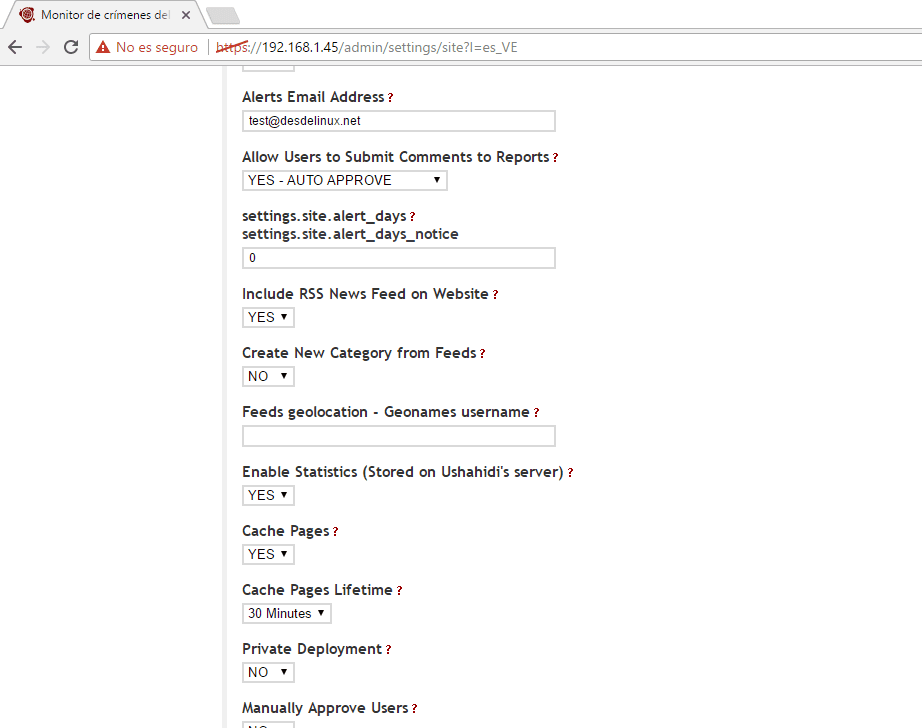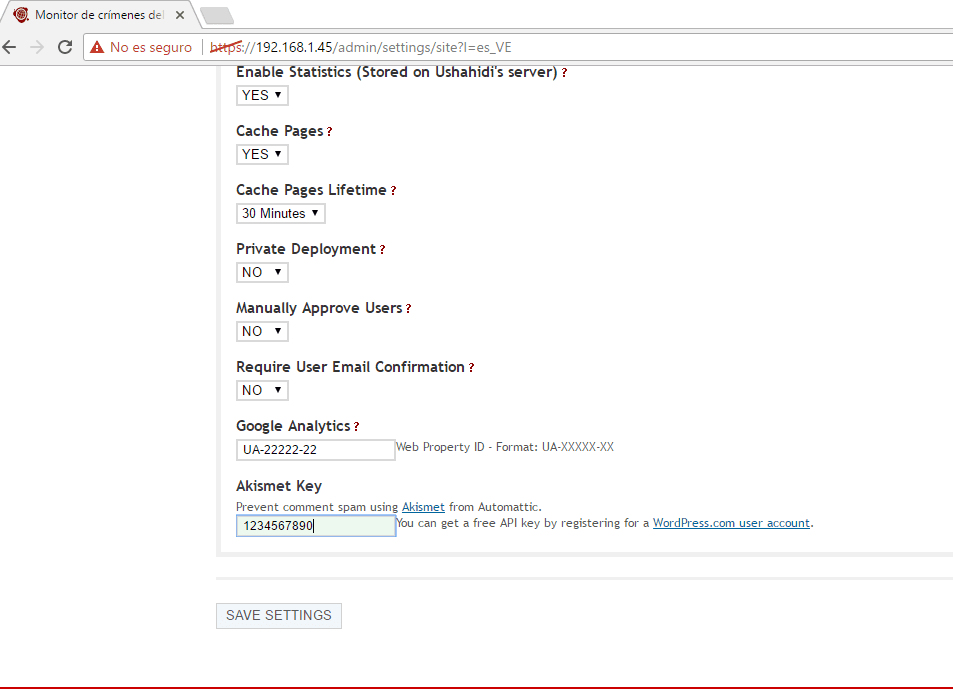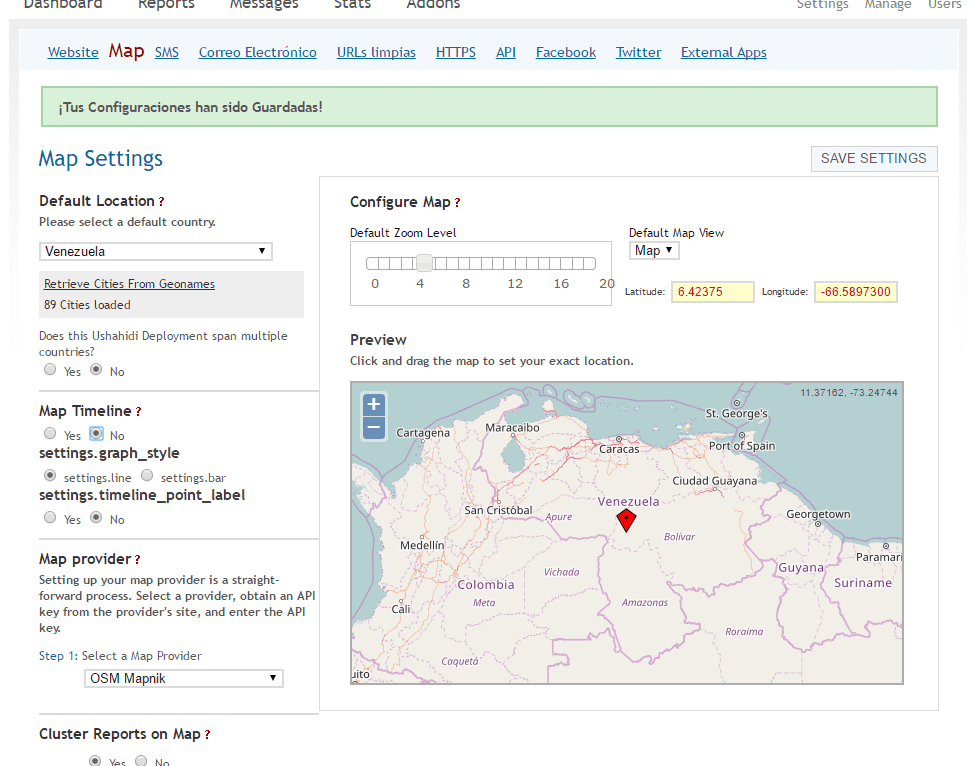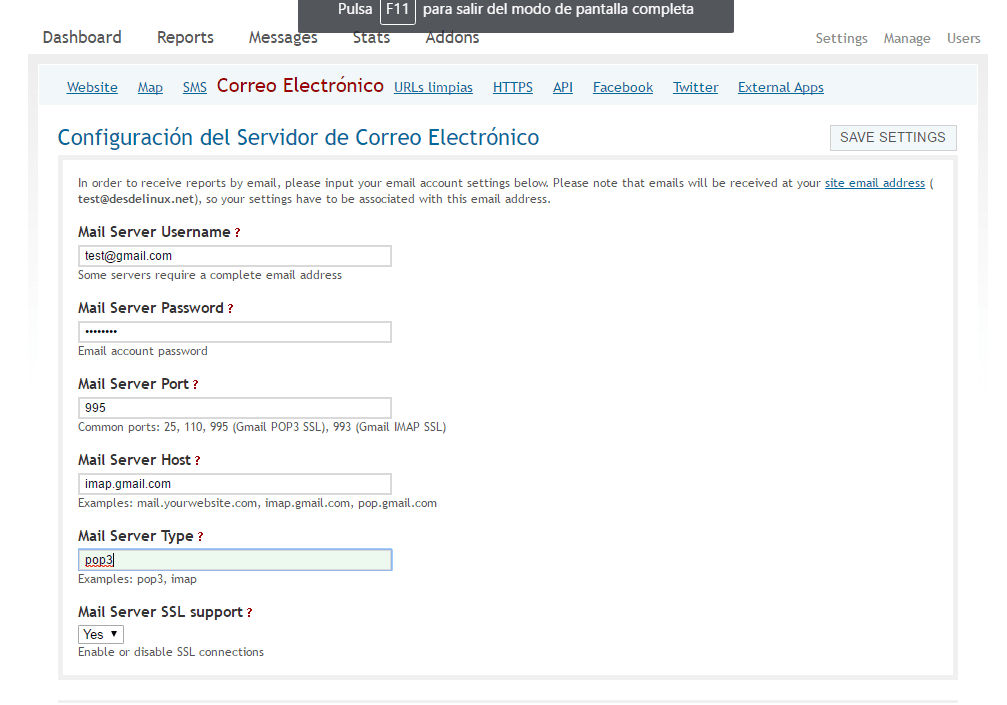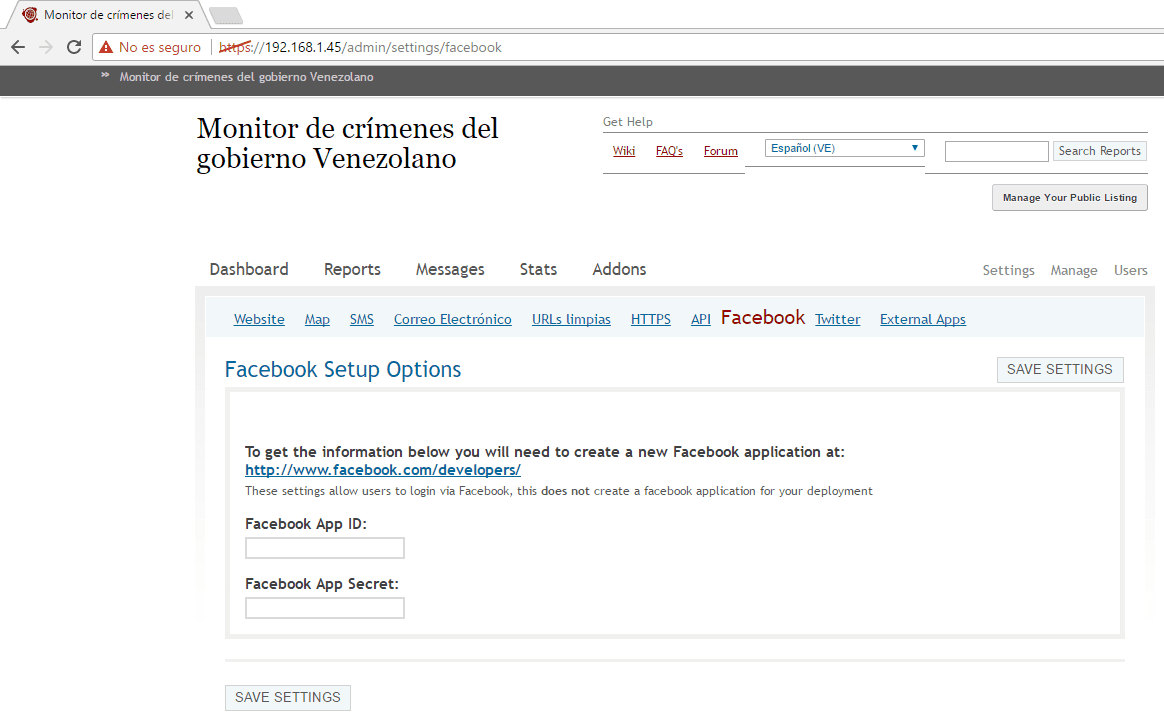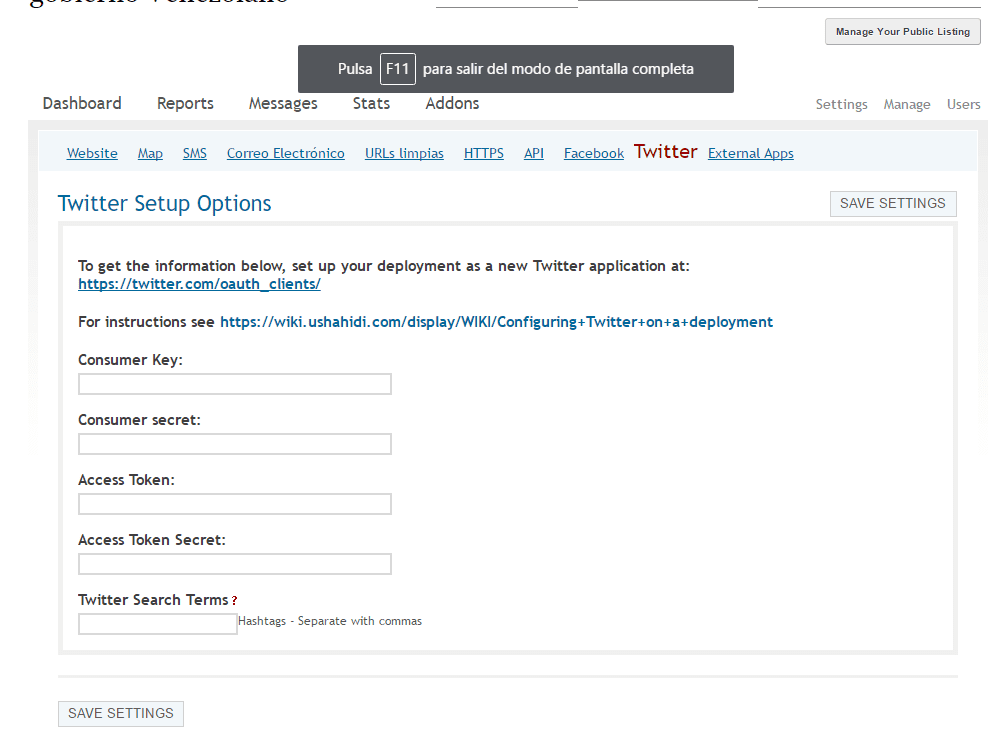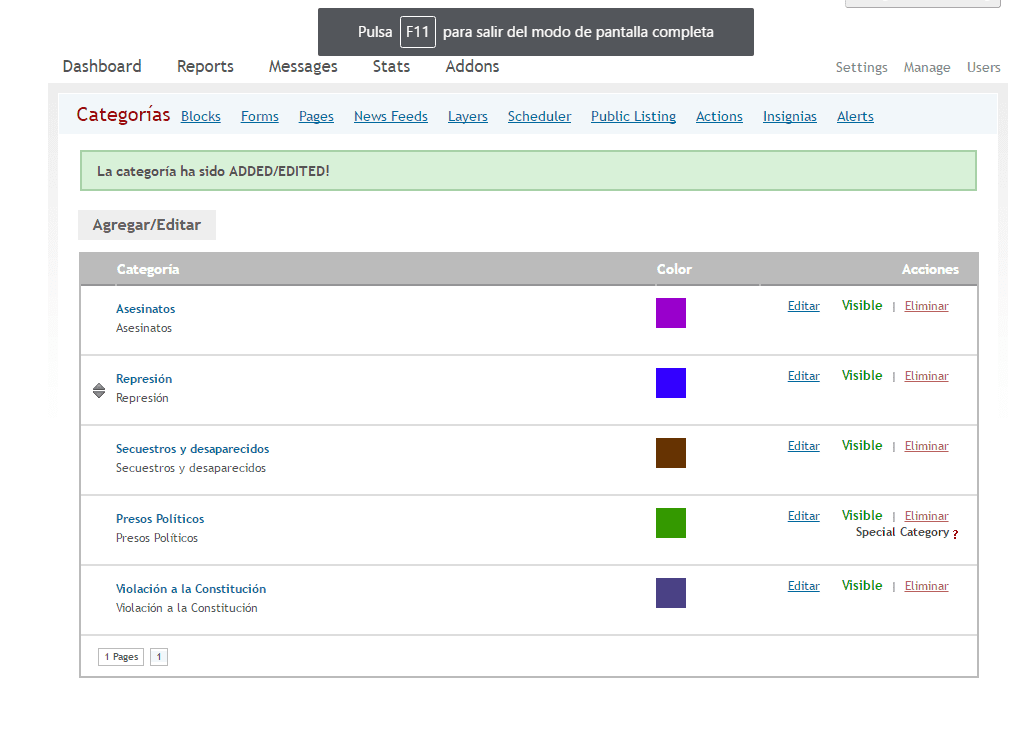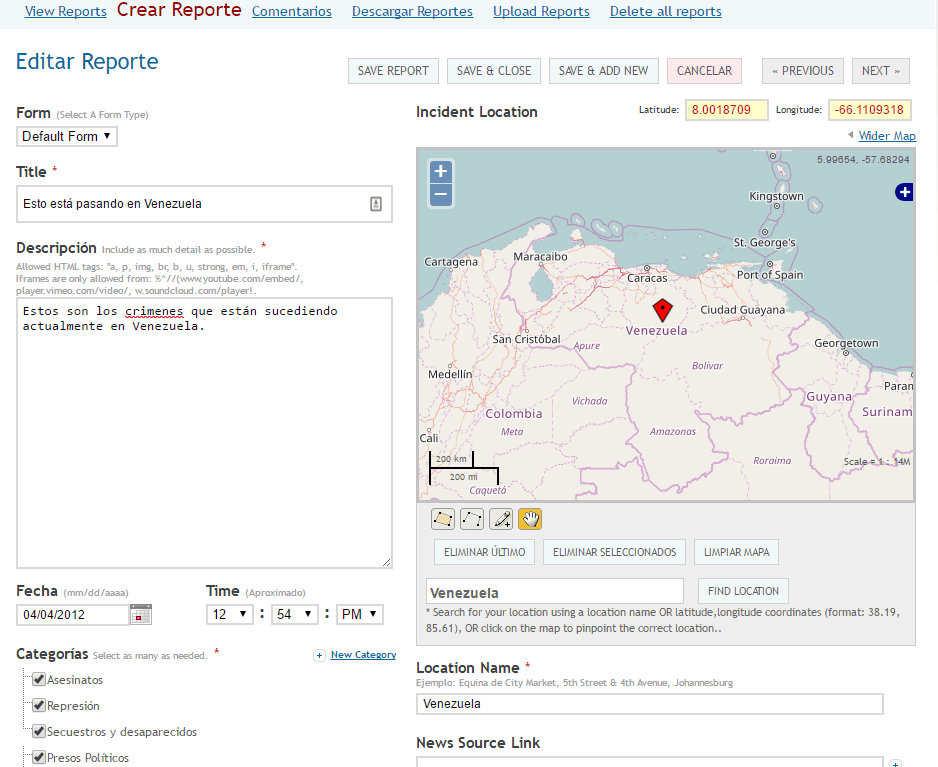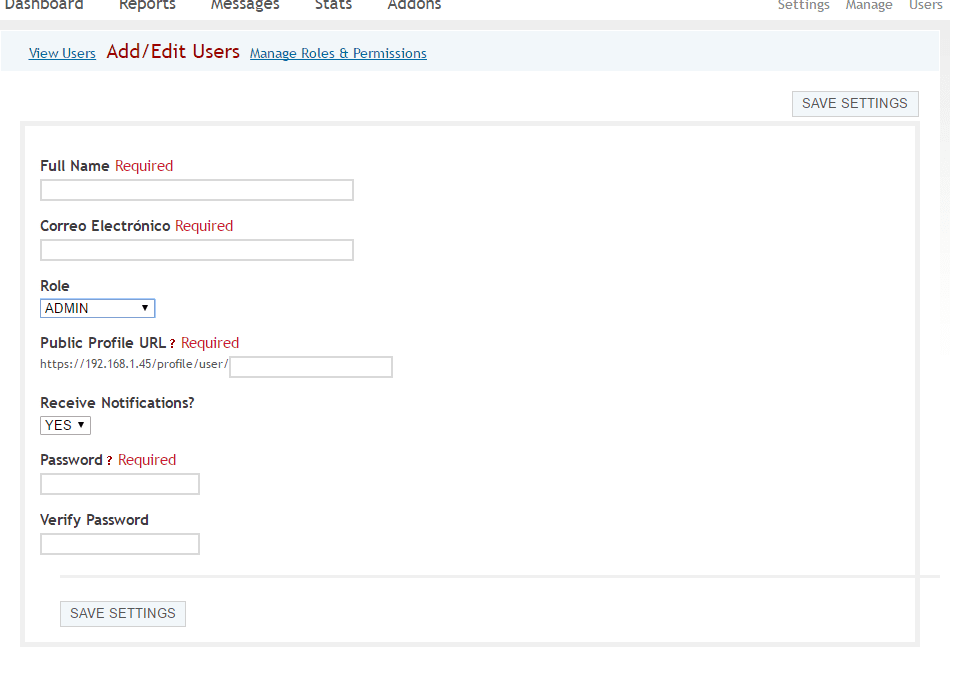Jo neviens nav noslēpums pašreizējo Venecuēlas situāciju, kuru pārvalda vardarbīga un nežēlīga diktatūra, kas izdara noziegumus pret cilvēci. Viens no veidiem, kā palīdzēt atbruņotajiem un uzbruktajiem Venecuēlas iedzīvotājiem, ir nodrošināt mehānismus, lai reģistrētu un uzraudzītu tās valdnieku noziegumus, jo tie kalpos par pierādījumu tiesas procesiem, kas notiks, kad šis liktenīgais vēstures brīdis būs beidzies.
Viens no daudzajiem atvērtā koda rīkiem, kas ļauj dokumentēt noziegumus un notikumus, kas notiek noteiktā vietā, ir Ušahidi, par kuru mēs jau iepriekš šeit emuārā runājām no dažādiem viedokļiem, piemēram, reāllaika katastrofu uzraudzībai un kā rīks, kas palīdz krīzes laikā.
Šoreiz mēs vēlamies mācīt izveidoja Ušahidi serveri, lai reģistrētu un uzraudzītu Venecuēlas valdības noziegumusTādā pašā veidā mēs iemācīsim, kā parametrizēt rīku tā, lai tas pielāgotos pašreizējām vajadzībām, un mēs nedaudz iedziļināsim tā dažādās sadaļās.
Prasības Ušahidi servera uzstādīšanai
Ušahidi nepatērē daudz resursu, tāpēc to var darbināt jebkurā datorā, taču pēc tam ir jāņem vērā uzglabājamo datu daudzums, ar to saistīto vaicājumu skaits, bet galvenokārt to lietotāju skaits, kuri izmantos rīks.
Mums jābūt instalētiem VirtualBox šajā datorā un viņiem ir atbilstošas atļaujas, lai konfigurētu ugunsmūri un atvērtu vai aizvērtu ostas. Lai gan šajā konkrētajā gadījumā vislabāk ir to ievietot tādos vps kā amazon, jo būtu vieglāk apiet ierobežojumus, ko valdība nosaka šāda veida vietnēm, kā arī resursus var mērogot atbilstoši tam, kā tai tiek dota vietne.
Ir svarīgi atzīmēt, ka šajā rokasgrāmatā mēs koncentrēsimies uz to, lai to izdarītu no virtuālās mašīnas, izmantojot Ushahidi OVA, ko izgatavojusi TurnKey Linux, kurai ir ļoti uzlabota integrācija ar Amazon aws.
Kā instalēt Ushahidi, izmantojot TurkeyLinux OVA?
Ja pēdējās dienās esat sekojis apmācībām, kuras esam veikuši, daudzas no šīm darbībām jums būs pazīstamas, es centīšos būt pēc iespējas precīzāks, lai instalēšana būtu pavisam vienkārša.
- Lejupielādējiet Ushahidi Ova, ko izstrādājusi TurkeyLinux no šeit.
- Importējiet no VirtualBox iepriekš lejupielādētās olšūnas, lai pārietu uz Fails >> Importēt virtualizētu pakalpojumu, atlasiet ovu, noklikšķiniet uz Tālāk, pārbaudiet vai modificējiet virtuālās mašīnas izvēli (RAM, CPU, nosaukums utt.) un noklikšķiniet uz importēt.

- Konfigurējiet mūsu virtuālās mašīnas tīklu tā, lai tam būtu piekļuve internetam un tam varētu piekļūt arī no resursdatora. Lai to izdarītu, ar peles labo pogu noklikšķiniet uz importētās virtuālās mašīnas >> atlasiet konfigurāciju >> Tīkls >> 1. adapteris >> Iespējot Tīkla adapteris >> Savienots ar Bridge adapteri >> un mēs izvēlamies savu adapteri >> Tad pieņemam. Dažos gadījumos mums ir jāiespējo arī 2. adapteris >> Izvēlieties Iespējot tīkla adapteri >> Savienots ar NAT.
- Mēs palaižam virtuālo mašīnu un sākam sākotnējo Ushahidi izvietošanas parametrizācijas procesu.
Ušahidi sākotnējā parametrošana
Kad virtuālā mašīna tiek palaista pirmo reizi, tā palaiž operētājsistēmu ar Debian, kurai mums ir jāparametrē tās saknes parole, un mums tiek lūgts arī parametrizēt dažus pakalpojumus, kas nepieciešami Ušahidi kontrolei un pareizai darbībai. Šī sākotnējā Ušahidi parametru noteikšanas procesa detalizētās darbības ir šādas:
- Piesakieties un pārbaudiet Debian Root paroli.


- Ievadiet un pārbaudiet MySQL paroli, kas darbosies kā Ushahidi datu bāze.
- Piesakieties un pārbaudiet Ushahidi administratora paroli.
- Ievadiet e-pasta adresi Ushahidi administratoram (nepieciešams, lai vēlāk pieteiktos panelī Ushahidi).
- Ja vēlaties izmantot TurnkeyLinux pakalpojumus, ievadiet API atslēgu vai nospiediet Izlaist.

- Ievadiet e-pasta ziņojumu sistēmas paziņojumiem.

- Mēs instalējam nepieciešamos drošības atjauninājumus.

- Gadījumā, ja drošības atjauninājums ir augsts (piemēram, kodola atjauninājums), tas lūgs restartēt, lai konfigurētu atjauninājumu, mēs to restartējam un gaidām, kamēr mašīna tiks atsākta.

- Kad virtuālā mašīna ir palaista, visi pakalpojumi ir sākti un konfigurēti tā, lai Ušahidi darbotos pareizi, tiks parādīts ekrāns ar pakalpojumiem un IP, lai tiem piekļūtu. Personīgi es iesaku pārkonfigurēt virtuālo mašīnu mums piešķirto IP, izmantojot dhcp, mūsu tīkla fiksētam IP, par to mēs ejam Izvērstā izvēlne >> Tīklošana >> eth0 >> StaticIp un ievadiet atbilstošos datus.




Ušahidi izvietošanas konfigurācija
Veicot iepriekš aprakstītās darbības, mēs esam instalējuši un palaiduši virkni pakalpojumu, kas Ušahidi ir nepieciešami, lai pareizi darbotos, kā arī šī lieliskā pakalpojuma pilnīga ieviešana. Šīs darbības ļaus mums noteikt Ušahidi parametrus, lai mēs varētu pienācīgi reģistrēt Venecuēlas valdības noziegumus.
Ir svarīgi atzīmēt, ka konfigurācija ir piemērs, tāpēc katra darbība ir jāpielāgo apstākļiem un informācijas ierakstīšanas veidam, lai tas būtu praktiskāks piemērs piemērotākai konfigurācijai un kas ļautu nākotnē kādam izdosies mitināt šo pakalpojumu un to varēs izmantot vairāki lietotāji.
- No resursdatora (vai no jebkura datora ar piekļuvi tīklam) ievadiet Ushahidi IP, kas tika parādīts sākotnējā solī, mūsu gadījumā tiks atvērts šāds tīmeklis:
- Mēs ejam uz lapas augšējo labo daļu un noklikšķiniet uz pieteikšanās, mēs ievadām iepriekš reģistrētā Ushahidi administratora e-pastu un paroli, tas atvērs administrācijas paneli, kurā varēsim skatīt informācijas paneli, pārskatus, ziņojumus, statistiku un atlasīt paplašinājumus palielināt Ushahidi priekšrocības, tādā pašā veidā mēs varam piekļūt konfigurācijas komandai, bloku pārvaldniekam (kategorijas, veidlapas, lapas ...) no ushahidi un uz lietotāju sarakstu.
Ušahidi pielāgošana Venecuēlas valdības noziegumu reģistrēšanai un novērošanai
Kad esam redzējuši Ushahidi paneļa īpašības, ķeramies pie darba un sāksim ļoti augstā līmenī parametrizēt to, kas nepieciešams, lai rīks pielāgotos mūsu izvēlētajai problēmai.
- No paneļa Ushahidi mēs izvēlamies opciju Settings un mēs pārveidosim dažus datus Vietnes nosaukums, Vietnes tagline, mēs izvēlamies reklāmkarogu (ja mēs nevēlamies nosaukumu), mēs izvēlamies kontakta e-pastu, galvenes informatīvo ziņojumu, Autortiesību ziņojumu, informatīvo ziņojumu ziņojumu sūtīšanai, vietnes valodu, zonu laiks, izvēlieties, vai vēlaties skatīt administratora kontaktu lapu, vienumus pēc lapām, vienumus pēc lapām, e-pasta brīdinājumus, aktivizēt RSS, aktivizēt statistiku, aktivizēt lapu kešatmiņu, savu Google Analytics atslēgu statistikas uzraudzībai, Akismet, lai pārvaldītu surogātpastu, cita starpā. Tā kā opcijas ir diezgan plašas, es jums atstāju attēlu sēriju, kā es to konfigurēju, parametru beigās neaizmirstiet to saglabāt.
- No iestatījumiem atrodam cilni Karte un izvēlamies rīka noklusējuma atrašanās vietu, šajā gadījumā Venecuēlā, iesaku kartes nodrošinātājam būt OSM Mapnik un tālummaiņas līmenim 5, viņi var brīvi veikt jebkādas citas korekcijas un noklikšķiniet uz SAGLABĀT IESTATĪJUMUS.
- Mēs varam parametrizēt Ushahidi, lai ziņojumus saņemtu pa e-pastu. Par to dodieties uz cilni E-pasts un pievienojiet savu e-pasta konfigurāciju. Piemēru var redzēt nākamajā attēlā.
- Tādā pašā veidā mēs varam integrēt Facebook un Twitter lietojumprogrammas ar Ušahidi attiecīgajās cilnēs
- Tālāk mēs ejam uz cilni Pārvaldīt, kur mēs izveidosim un rediģēsim blokus, kurus mums piedāvā Ušahidi, galvenokārt to pārskatu kategorijas, kuras mēs vēlamies reģistrēt.
- Tāpat cilnē Pārskati mēs varam izveidot vienu vai vairākus ērtāk.
- Gadījumā, ja vēlaties reģistrēt jaunus lietotājus platformā, dodieties uz lietotāju cilni >> Pievienot vai rediģēt lietotājus, ievadiet vārdu, e-pastu, lomu (Administrators, dalībnieks, SuperAdmin vai lietotājs), izvēlēsimies URL un ievadīsim piekļuves paroli.
Visi šie soļi rada zināmā mērā vispārēju Ušahidi īstenošanu, kas ļaus mums reģistrēt un uzraudzīt Venecuēlas valdības noziegumus. Acīmredzot ir nepieciešams nedaudz vairāk iedziļināties konfigurācijās un nepieciešamajos pielāgojumos, taču es esmu izveidojis piemēru, kas aptver daudzas īpašības, kuras rīks mums piedāvā.
Galīgo rezultātu var redzēt šādos ekrānuzņēmumos: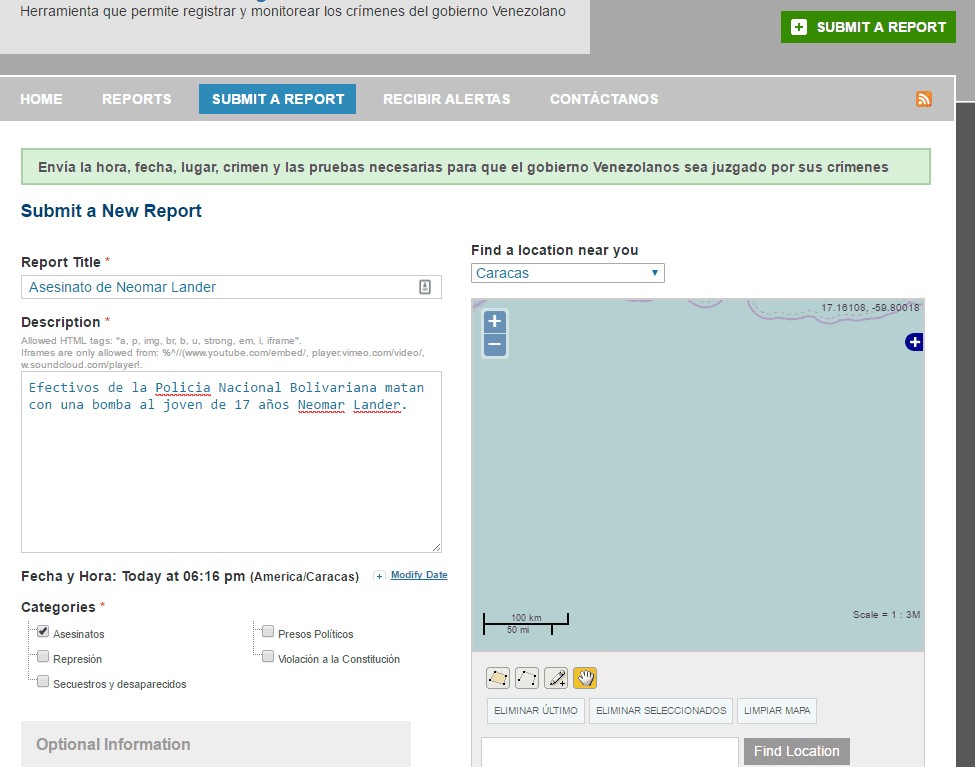

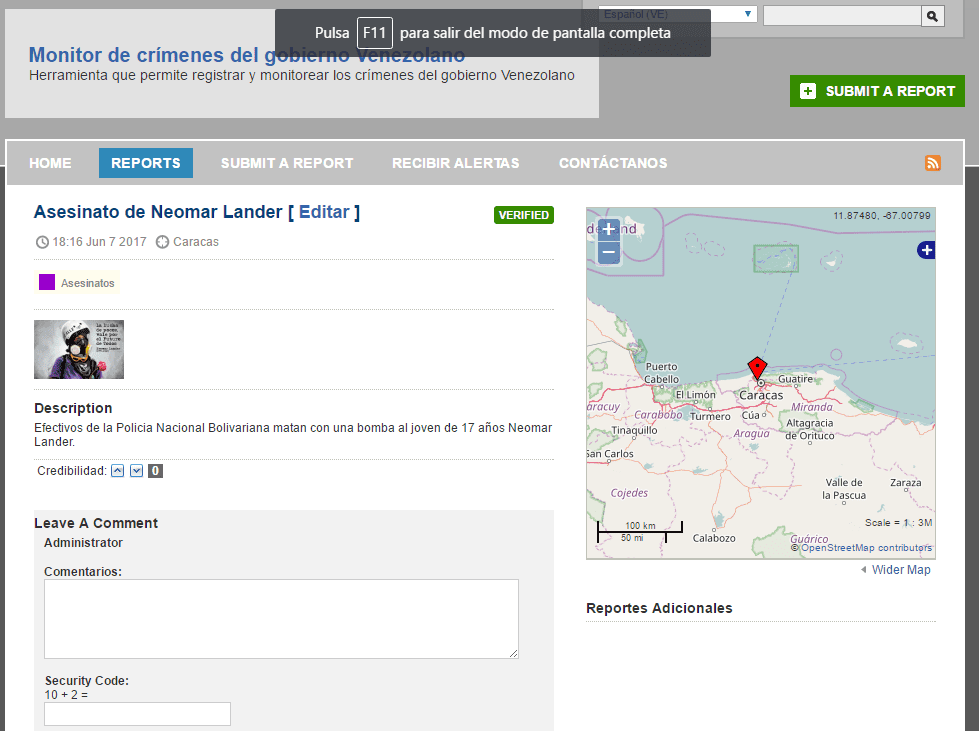
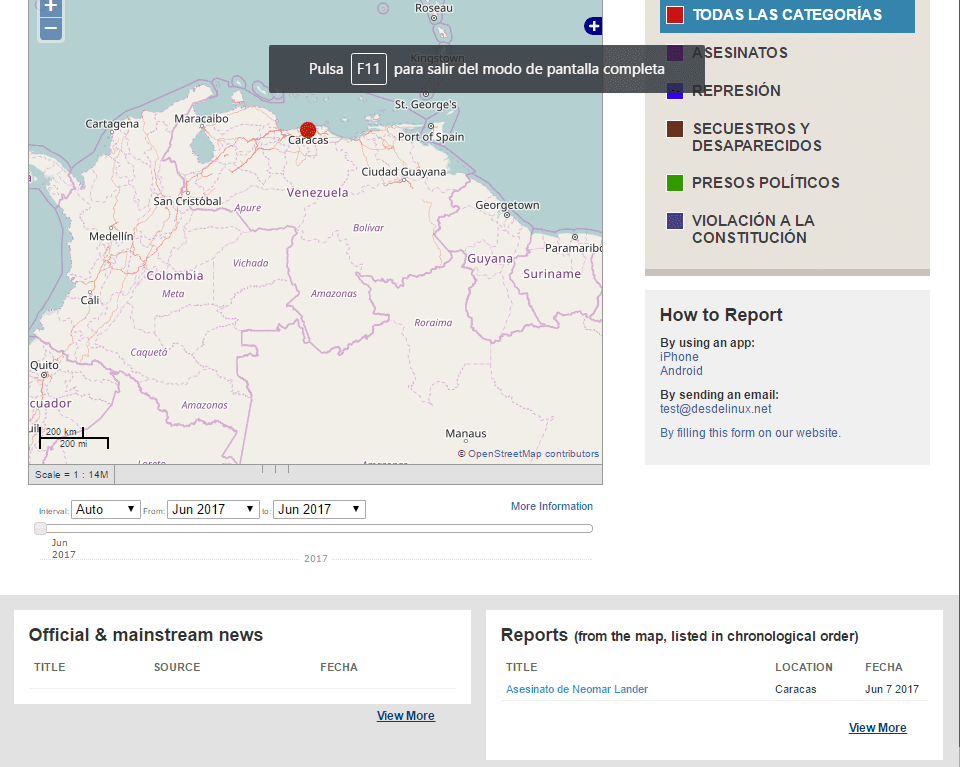
Es ceru, ka šī apmācība ļauj mums izveidot jaunu mehānismu daudzu noziegumu pret cilvēci reģistrēšanai, ko diktatūra veic Venecuēlā, un ka kāds tiek mudināts to īstenot, no šīs tribīnes es atbalstu atbalstu cilvēkiem ielās un atgādināt viņiem, ka «drīzāk nekā vēlāk Venecuēlā iemirdzēsies brīvība un demokrātija".